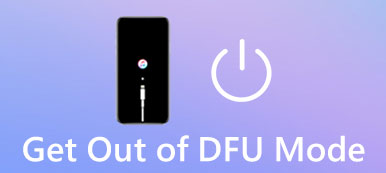当遇到 iPhone 问题或获得二手 iPhone 时,你们中的许多人倾向于通过恢复 iPhone 来解决问题。 不幸的是,有时,这甚至会给您带来新的问题 iPhone恢复屏幕 不断出现并使您的所有数据无法访问。 这非常令人沮丧,需要一些即时解决方案来帮助您。 因此,这里为大多数 iPhone 机型精心收集了 5 种解决方案,它们可以帮助您快速摆脱这种麻烦,也可以手动使 iPhone 恢复屏幕消失并继续设置您的 iPhone。
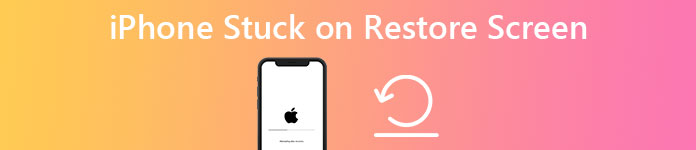
第 1 部分:为什么我的 iPhone 显示恢复屏幕
您恢复 iPhone 的最初意图是解决问题,而不是造成新问题。 当看到提醒出现在屏幕上并卡住时:support.apple.com/iphone/restore。 您可能想知道为什么会发生这种情况。 有以下几种可能的原因。
- 错误使用过时的 iTunes 来恢复 iPhone。
- 以错误的方式将文件从计算机传输到 iPhone。
- iOS 尚未正确更新或恢复。
- 可能的硬件损坏。
还有许多其他可能的原因很难确定。 因此,您很难推断出此问题的特定原因。 但是,您可以继续阅读并尝试以下可行的方法来修复您的 iPhone 卡在恢复屏幕问题上。

第 2 部分:如何解决 iPhone 卡在恢复屏幕问题
以下5种解决iPhone恢复屏幕不动问题的解决方案根据需要的时间分为两组。 如果某个方法不能解决您的问题,您可以尝试所有方法。 在执行这些步骤之前,您还需要确保用于恢复 iPhone 的计算机正常,然后继续。
2.1 快速解决 iPhone 卡在恢复屏幕上的方法
Apeaksoft iOS系统恢复 是一款方便的工具,可以让您快速从 iPhone 卡在恢复屏幕的问题中解脱出来。 它可以很好地解决各种 iPhone 问题,包括黑屏、冻结或禁用的 iPhone 等等。 同时,您无需担心是否有任何需要专业技能的复杂操作。 实际上,没有,您可以通过单击几个按钮来恢复您的 iPhone。 此外,该程序与您的大多数 iPhone 型号兼容,无论是旧 iPhone 4 还是最新的 iPhone 15。

4,000,000+ 下载
在您的计算机上下载并安装 iOS 系统恢复程序后,您可以启动它并使用可用的 USB 数据线将您的 iPhone 连接到计算机。 然后,单击 iOS系统恢复 主界面上的按钮。

之后,该程序将向您显示有关它可以修复的特定问题的一些信息,您可以单击 Start 开始 阅读后按钮。 然后,该程序将检测您的设备。 您可以点击 修复 按钮继续。

接下来,您将在以下窗口中获得两个修复选项: 标准修复 和 高级修复. 这些模式之间的区别在于后者将恢复您的 iPhone 并擦除所有数据。 选择后,您需要为您的 iPhone 选择一些必要的信息。

您需要选择类别、类型和型号。 然后,单击 积极参与 按钮获取固件包。 点击 下载 按钮将其下载到您的计算机。 最后,点击 下一页 按钮开始恢复您的 iPhone 卡在恢复屏幕问题上。

2.2 绕过 iPhone 恢复屏幕的手动方法
这里有更多免费的方法可以手动将您从 iPhone 恢复屏幕中拯救出来。 您也可以使用这些可能的解决方案来解决问题,而无需安装额外的应用程序。
1.强制重启绕过iPhone恢复屏幕
对于不同型号的 iPhone,强制重启 iPhone 的方式是不一样的。 因此,找到您的型号并按照以下指南进行尝试。
iPhone 6s或更早版本:要查看 Apple 标志并重新启动 iPhone,请同时按住侧边/顶部按钮和主屏幕按钮。
iPhone 7,iPhone 7 Plus:按住侧边按钮和降低音量按钮。 在您看到屏幕上出现 Apple 标志之前,您无法释放它们。
iPhone 8或更高版本:按照此处的顺序按下和释放单独的按钮。 首先,按下并快速释放音量增大按钮。 然后,按下并快速松开降低音量按钮。 最后,按住侧边按钮,直到看到 Apple 标志。
以上方法可能无法帮助您识别问题,但可以绕过 iPhone 卡在恢复屏幕上的问题。 然后,您可以重新获得对 iPhone 的访问权限。
2.更新iTunes并解决iPhone恢复屏幕问题
如开头所述,使用过时的 iTunes 恢复 iPhone 也是导致 iPhone 卡在恢复屏幕上的可能原因之一。 因此,您可以更新 iTunes 并查看恢复屏幕是否消失。
对于Mac用户:从启动板打开 iTunes 应用程序,然后单击菜单栏上的 iTunes 按钮。 然后,单击 检查更新 按钮下载更新版本(如果有)。

对于Windows用户:在您的桌面上启动 iTunes,然后单击 政策和帮助 主界面上的按钮。 接下来,单击 检查更新 按钮检查并下载最新版本。
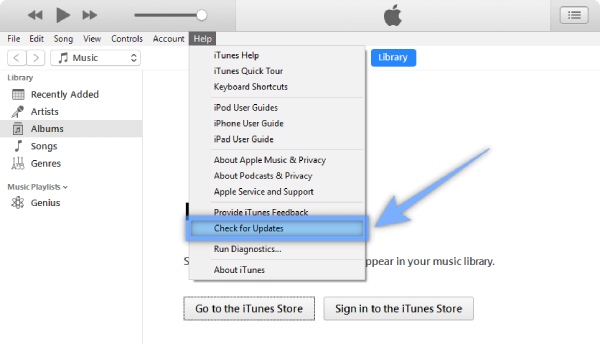
3. 进入 DFU 模式并使用 iTunes 恢复 iPhone
在您开始并按照步骤摆脱 iPhone 恢复屏幕之前,您应该知道此解决方案将恢复您的 iPhone 并清除您的所有数据。 此外,您使用的 iTunes 应该是最新版本。
使用 USB 数据线将您的 iPhone 连接到计算机,然后在您的计算机上启动 iTunes。
请参阅下面的不同方法将您的 iPhone 放入 DFU模式 根据您的模型。
iPhone 8或更高版本:快速按音量增大按钮,然后按音量减小按钮。 然后,按住侧面按钮直到屏幕变黑。 变黑后,同时按住降低音量按钮和侧面按钮 5 秒钟。 然后,仅松开侧面按钮。 保持这一点,iTunes 会弹出一个窗口,告诉你你的 iPhone 现在处于 DFU 模式。
iPhone 7或iPhone 7 Plus:同时按住侧边按钮和降低音量按钮。 仅在 8 秒后松开侧面按钮。 然后,您的屏幕将保持黑色,您可以检查 iTunes 是否显示您的设备处于恢复模式或 DFU 模式。
iPhone 6s 或以下:连接后,同时按住主屏幕按钮和侧边/顶部按钮。 仅在 8 秒后松开侧面/顶部按钮。 然后,您的 iTunes 会提醒您现在处于恢复模式。
点击 OK iTunes 中弹出通知上的按钮,说明您的设备处于恢复模式。 然后,单击 恢复 按钮在以下界面恢复您的 iPhone。
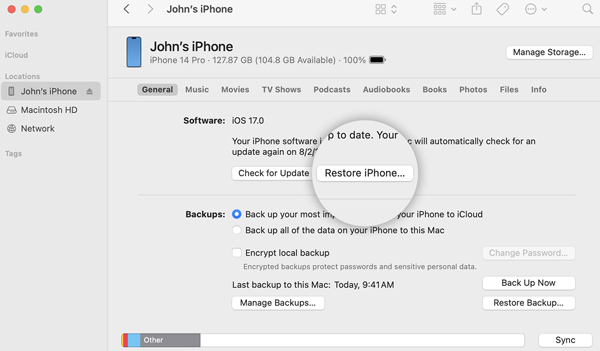
4.检查USB线和电脑
有时,您使用的连接设备也可能导致 iPhone 卡在恢复屏幕上,而您无法恢复 iPhone。 因此,您需要确保您的 USB 数据线是 Apple 原装或 Apple 授权的。 同时,您还需要确保您的计算机处于良好状态,并在必要时更换一台好的计算机。
第 3 部分:有关 iPhone 卡在恢复屏幕上的常见问题解答
如何用电脑手动恢复 iPhone?
您可以通过 iTunes 使用计算机上的现有备份恢复 iPhone,但在开始之前,您需要确保 iTunes 是最新的。 否则,您可能会卡在 iPhone 恢复屏幕上。 打开 iTunes 并将您的 iPhone 连接到计算机,然后您可能需要输入密码才能信任计算机。 之后按照屏幕上的指南并单击恢复备份按钮来恢复 iPhone。
强制重启后如何解决iPhone卡在恢复屏幕上的问题?
如果您在强制重启 iPhone 后仍然看到 iPhone 恢复屏幕,那么您可能需要重新安装 iOS。 确保您的计算机(Mac 或 PC)具有最新的 iTunes 更新。 然后将 iPhone 连接到计算机后,打开 iTunes 并看到一个弹出窗口,单击更新按钮重新安装 iOS。
遇到 iPhone 恢复问题时该怎么办?
如果您绕过 iPhone 恢复屏幕并尝试再次恢复您的 iPhone,但遇到错误,您应该做的第一件事是检查 iTunes 是否是最新版本。 然后将您的 iPhone 连接到计算机,并根据您的错误编号按照 Apple 网站上的官方说明进行操作。
结论
上面提到的5个方法可以帮助你摆脱你的 iPhone卡在恢复屏幕上 在大多数情况下,问题都是可行且高效的。 然后,您将能够再次使用您的 iPhone,重试恢复过程,并且不再在屏幕上看到提醒。